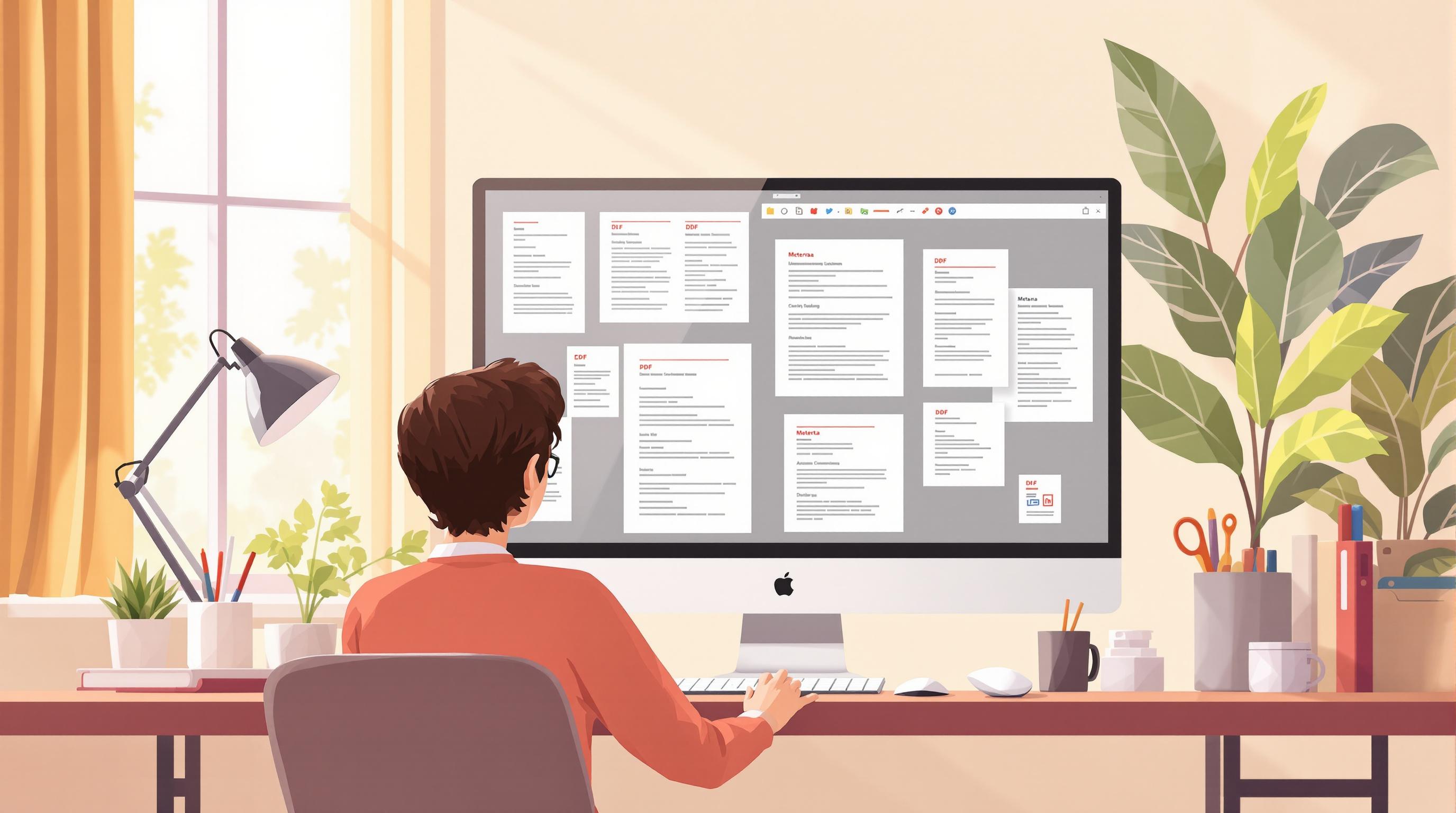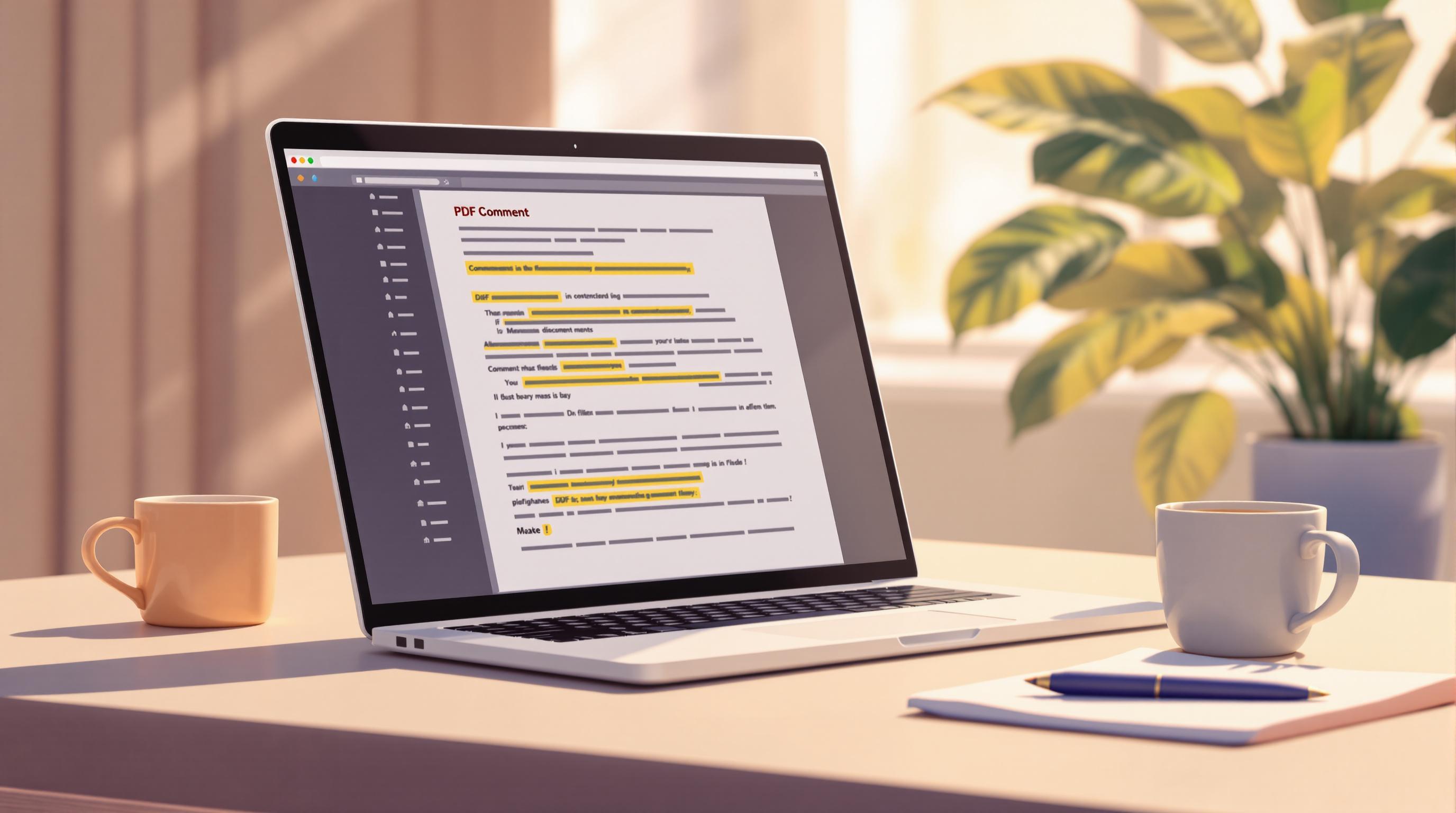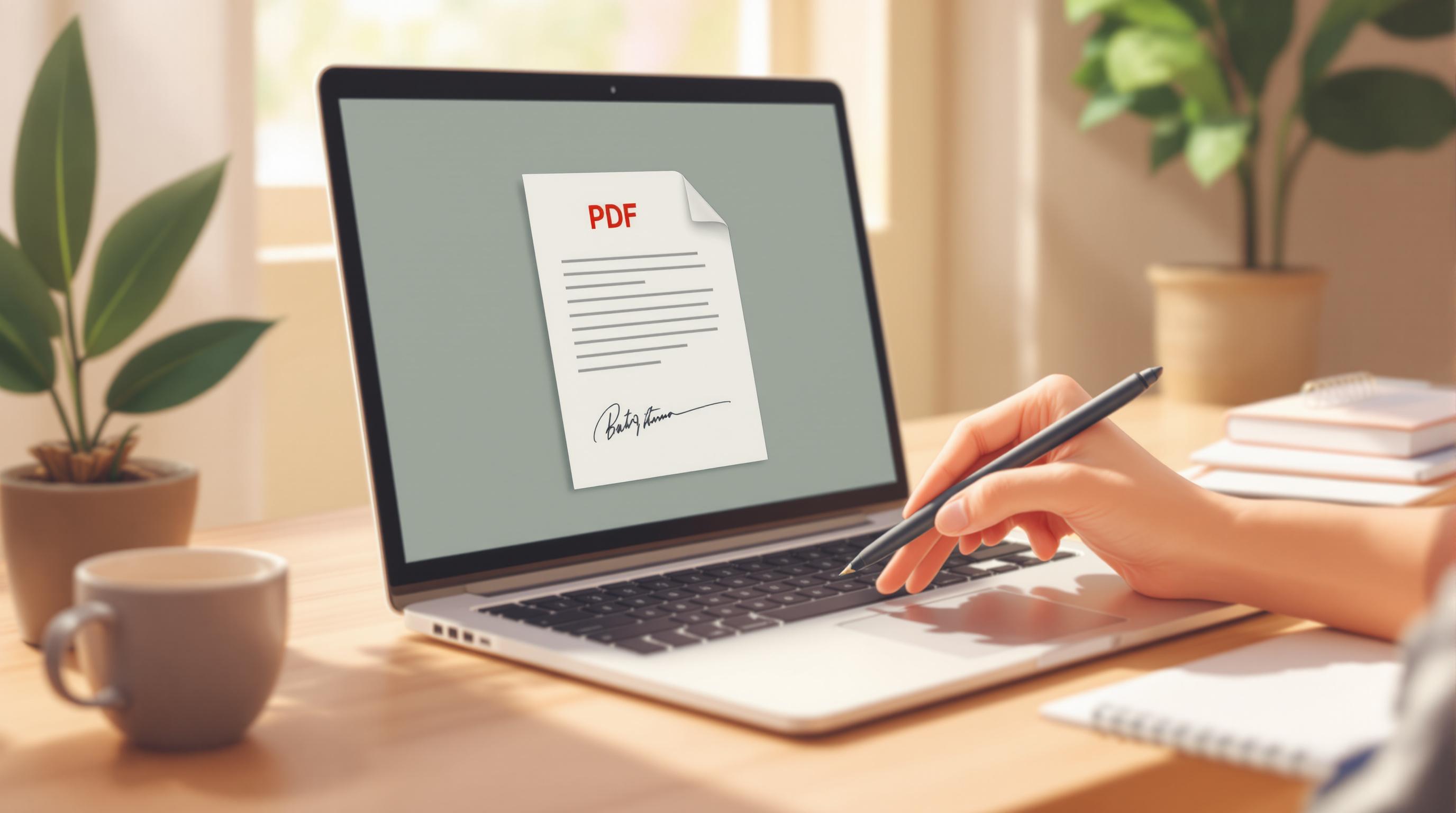¿Necesitas convertir un PDF en una presentación editable de PowerPoint? Aquí tienes las mejores opciones explicadas de forma sencilla:
- Herramientas en línea: Perfectas para conversiones rápidas y sin instalación. Ejemplo: Modificarpdf.com.
- Software de escritorio: Más funciones y control avanzado. Ejemplo: Adobe Acrobat.
- Aplicaciones móviles: Portátiles y prácticas para trabajar desde cualquier lugar. Ejemplo: Adobe Scan.
Comparación Rápida
| Tipo de Herramienta | Ventajas | Desventajas |
|---|---|---|
| En línea | Fácil acceso, sin instalación | Depende de internet y privacidad |
| Escritorio | Funciones avanzadas, sin internet | Requiere pago e instalación |
| Móvil | Portátil, fácil de usar | Limitado en funciones avanzadas |
Elige la herramienta que mejor se ajuste a tus necesidades y comienza a transformar tus documentos en presentaciones dinámicas.
Cómo Convertir de PDF a PowerPoint - Fácil, Gratis y Sin Programas
Uso de Herramientas en Línea para Convertir PDF a PowerPoint
Convertir un PDF a PowerPoint con herramientas en línea es rápido y no requiere instalar software, lo que las hace perfectas para usos ocasionales. Veamos cómo funcionan estas herramientas y qué ofrecen, tomando como ejemplo una plataforma específica.
Herramientas de Conversión en Línea: Una Vista General
Las plataformas de conversión en línea se caracterizan por ser fáciles de usar y ofrecer resultados confiables. Un ejemplo destacado es Modificarpdf.com, que permite convertir archivos PDF a PowerPoint mientras conserva el formato original.
Una de las principales ventajas de estas herramientas es que utilizan procesamiento en la nube, eliminando la necesidad de usar los recursos de tu dispositivo.
Cómo Usar Modificarpdf.com para Convertir PDF a PowerPoint
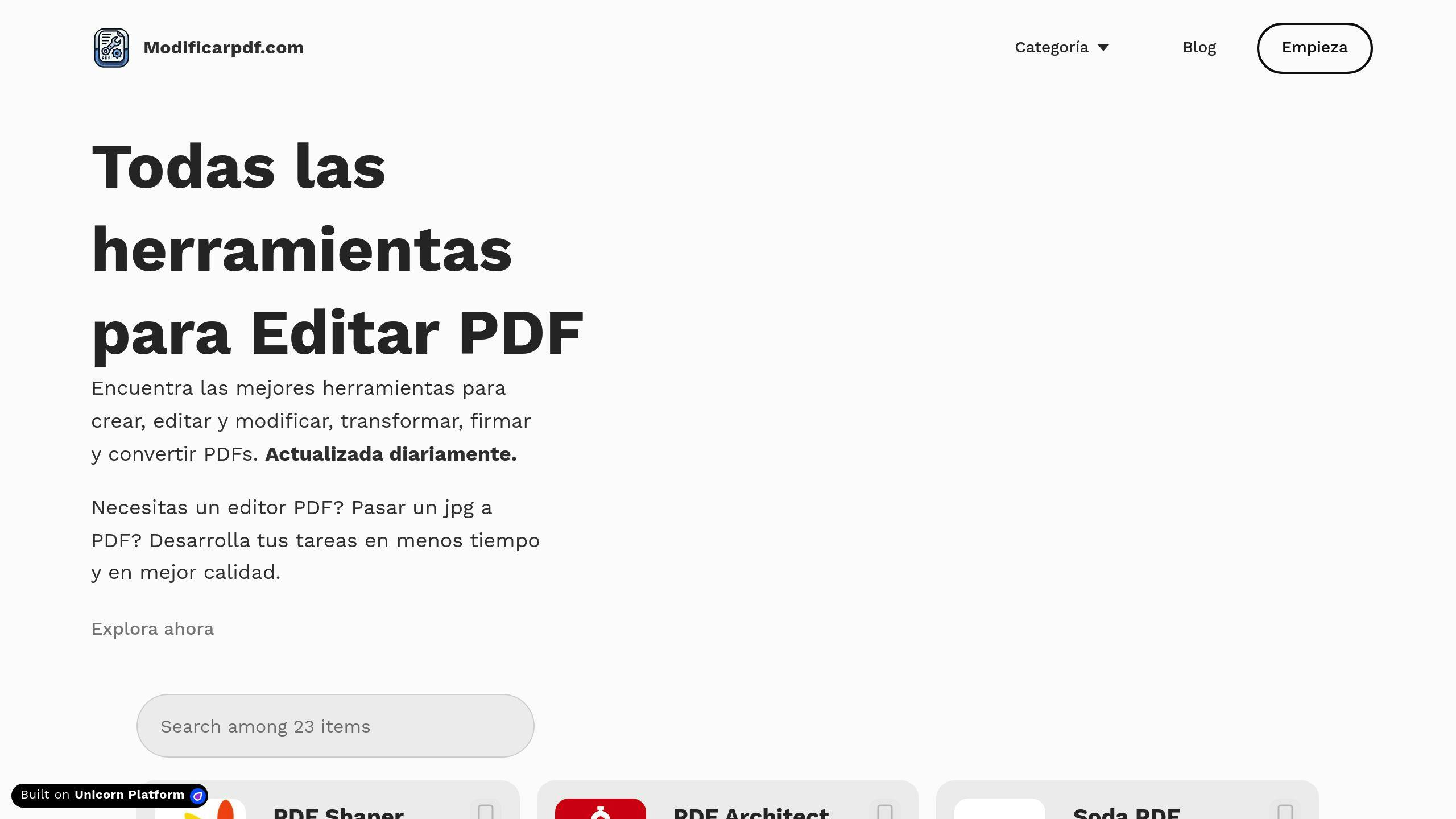
El proceso en Modificarpdf.com es sencillo y eficiente:
- Ve a la sección de conversión PDF a PowerPoint en el sitio web.
- Sube tu archivo PDF desde tu dispositivo o almacenamiento en la nube.
- Haz clic en “Convertir a PPTX”.
- Descarga el archivo PowerPoint generado.
La plataforma utiliza cifrado SSL para proteger tus archivos durante el proceso y los elimina automáticamente una vez completada la conversión, brindando tranquilidad sobre la seguridad de tu información.
Aunque este método es práctico, presenta diferencias frente a las opciones de software tradicionales. Antes de explorar esas alternativas, revisemos los puntos fuertes y débiles de las herramientas en línea.
Ventajas y Desventajas de las Herramientas en Línea
| Ventajas | Desventajas |
|---|---|
| No requiere instalación | Necesita conexión a internet |
| Fácil de usar con interfaces claras | Tamaño de archivo limitado |
| Generalmente gratuitas o económicas | Preocupaciones sobre privacidad |
| Funciona en múltiples dispositivos | Funciones avanzadas pueden faltar |
| Procesamiento en la nube | Depende de la velocidad de internet |
Aunque las preocupaciones sobre privacidad son comunes, servicios como Modificarpdf.com ofrecen seguridad mediante cifrado y eliminación automática de archivos, minimizando riesgos.
Software de Escritorio para Convertir PDF a PowerPoint
El software de escritorio es una opción confiable para convertir archivos PDF a PowerPoint, ofreciendo más control y precisión que las herramientas en línea.
Opciones Populares de Software de Escritorio
Una de las opciones destacadas es Adobe Acrobat, el creador del formato PDF. Este programa permite conversiones por lotes y asegura que los formatos originales se mantengan intactos.
Cómo Usar Software de Escritorio
- Abre Adobe Acrobat y busca la herramienta "Convertir PDF a PPT".
- Elige el archivo PDF que quieres convertir.
- Haz clic en "Convertir" para iniciar el proceso.
- Guarda o comparte el archivo PPTX generado. [1]
Ventajas y Desventajas del Software de Escritorio
| Ventajas | Desventajas |
|---|---|
| Funciona sin conexión a internet | Requiere una licencia de pago |
| Ofrece herramientas avanzadas | Puede tener una curva de aprendizaje |
| Alta seguridad para tus archivos | Necesita instalación previa |
| Permite conversiones por lotes |
Este tipo de herramientas es perfecto para empresas o profesionales que necesitan resultados precisos y control total sobre el proceso de conversión.
Si prefieres algo más portátil y sencillo, las aplicaciones móviles son una excelente opción, como veremos a continuación.
sbb-itb-f3e2419
Aplicaciones Móviles para Convertir PDF a PowerPoint
Para quienes necesitan trabajar desde cualquier lugar, las aplicaciones móviles son una opción práctica para convertir archivos PDF a presentaciones en PowerPoint. Estas herramientas están diseñadas pensando en la movilidad y la facilidad de acceso.
Opciones Destacadas en Aplicaciones Móviles
Algunas de las opciones más confiables incluyen Adobe Scan, conocida por su precisión en la conversión. También destacan Smallpdf e iLovePDF, que ofrecen un equilibrio entre funcionalidad y facilidad de uso [1].
Cómo Usar una Aplicación Móvil para Convertir Archivos
Para convertir un archivo PDF a PowerPoint desde tu dispositivo móvil, sigue estos pasos básicos:
- Descarga e instala la aplicación de tu elección.
- Abre la app y selecciona el archivo PDF que deseas convertir.
- Usa la función de conversión a formato PPTX (algunas apps incluyen tecnología OCR para mejorar la precisión).
- Guarda el archivo convertido en tu dispositivo o en la nube.
Ventajas y Desventajas de las Aplicaciones Móviles
| Ventajas | Desventajas |
|---|---|
| Fácil de usar, incluso para principiantes | Funcionalidad limitada en comparación con herramientas de escritorio |
| Gratuitas o de bajo costo | Dependen del espacio de almacenamiento del dispositivo |
| Compatibles con servicios en la nube como Google Drive o Dropbox | Necesitas instalar la aplicación |
| Portátiles y accesibles desde cualquier lugar | La calidad de la conversión puede variar según la app |
Si buscas una solución rápida y práctica, las aplicaciones móviles son una excelente alternativa. Son ideales para quienes trabajan fuera de la oficina y necesitan realizar conversiones simples sin complicaciones.
Consejos para Mejorar las Presentaciones Convertidas
Después de convertir tu archivo con los métodos indicados, puedes perfeccionar el resultado con estos ajustes clave:
Ajuste de Formato y Diseño
Aunque herramientas como Modificarpdf.com suelen mantener el formato original, algunos retoques pueden mejorar el resultado:
| Elemento | Acción recomendada |
|---|---|
| Fuentes | Utiliza la función "Incrustar Fuentes" en PowerPoint. |
| Alineación | Usa las herramientas de alineación integradas. |
| Plantillas | Aplica diseños predefinidos con espaciado uniforme. |
Manejo de Imágenes y Gráficos
Dale un toque profesional a los elementos visuales con estos pasos:
- Comprime las imágenes: Ve a Herramientas > Comprimir imágenes para reducir el tamaño del archivo.
- Ajusta brillo y contraste: Esto puede mejorar la apariencia general.
- Mantén las proporciones al redimensionar gráficos o imágenes para evitar distorsiones.
Solución de Problemas de Conversión
Si encuentras errores después de la conversión, aquí tienes algunas soluciones rápidas:
- Fuentes faltantes: Instala las fuentes originales o reemplázalas por opciones similares.
- Diseños distorsionados: Corrige con las herramientas de alineación de PowerPoint.
- Conversión incompleta: Si el problema persiste, prueba otras herramientas como Modificarpdf.com o Adobe Acrobat.
Estos ajustes aseguran que tu presentación luzca profesional y bien organizada.
Conclusión
Transformar un PDF en una presentación de PowerPoint puede facilitar enormemente tu trabajo, convirtiendo documentos estáticos en archivos completamente editables. Ya sea que uses tu computadora o un dispositivo móvil, hay herramientas disponibles para diferentes escenarios.
Aquí tienes un resumen de las opciones más comunes:
| Tipo de Herramienta | Ideal Para | Ventajas |
|---|---|---|
| En línea | Usos esporádicos | Fácil acceso sin necesidad de instalar nada |
| Escritorio | Trabajo frecuente o profesional | Más funciones y mayor control |
| Móvil | Necesidades rápidas o fuera de la oficina | Comodidad y portabilidad |
Recuerda que la calidad del archivo PDF original influye directamente en el resultado. Considera tus prioridades en cuanto a seguridad y frecuencia de uso para seleccionar la herramienta que mejor se ajuste a tus necesidades.
FAQs
Aquí encontrarás respuestas a las preguntas más comunes sobre cómo convertir un PDF a PowerPoint, junto con soluciones prácticas basadas en los métodos disponibles:
¿El convertidor de PDF a PowerPoint de Adobe es gratuito?
Adobe ofrece una herramienta en línea que permite transformar documentos en presentaciones editables sin costo inicial.
¿Qué tan precisos son los convertidores en línea?
La precisión depende de la herramienta utilizada y de la complejidad del archivo PDF. Opciones como Adobe Acrobat o plataformas especializadas suelen ofrecer mejores resultados, aunque el nivel de detalle final también dependerá de la calidad y estructura del PDF original.
¿Puedo modificar el texto después de convertir el archivo?
Sí, al convertir un PDF a formato PPTX, puedes abrir el archivo en Microsoft PowerPoint para editar texto, ajustar contenido o rediseñar las diapositivas según lo que necesites.
¿Es seguro usar convertidores en línea?
Los convertidores confiables emplean cifrado SSL para proteger la privacidad y la seguridad de los documentos de los usuarios.
¿Puedo realizar la conversión sin conexión a internet?
Sí, herramientas como Adobe Acrobat permiten realizar conversiones sin conexión, lo que es ideal para documentos sensibles o cuando no hay acceso a internet.
¿Cómo elegir la herramienta adecuada para convertir?
Ten en cuenta los siguientes aspectos al seleccionar una herramienta:
- Precisión en mantener el formato original del archivo.
- Facilidad de uso de la interfaz.
- Nivel de protección de datos.
- Funciones que se ajusten a tus necesidades específicas.